Power BIの動作が遅い原因を特定する

Power BIに慣れてくると、何でもかんでもPower BIで分析し可視化したくなります。
こうしてPower BIに触れる機会が増えてくると、その分Power BIに対する期待値も上がってきてしまい、「もっとこうならないかな」と要望も増えてきます。
その中でも個人的にストレスなのが、Power BIの「動作が遅い」問題。
ただでさえ重いデータベースに、メジャーとか、クエリとか、ビジュアルとか色々使ってレポート作ると、Power BIの挙動はかなり低下してきます。
Contents
Power BIの動画が遅い原因を分析する方法
Power BIの動画が遅くなる原因は色々ありますが、原因を分析する方法も色々あるので、色々試してみる必要があります。
私がよくやる2つを下記にて紹介します。
1. タスクマネージャーのメモリ確認
CTRL+ALT+DELETEボタンを押して、PCのタスクマネージャーを開きます。
タスクマネージャーの「プロセス」タブのアプリの中からMicrosoft Power BIのアのタブを下に引っ張ってみると、Power BIは複数のアプリで構成されているのがわかります。
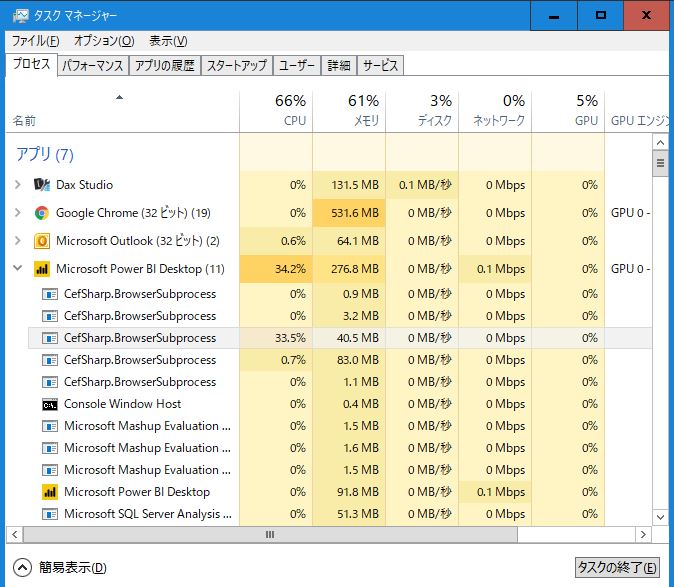
そしてこの中でメモリを食っているアプリを特定して原因を特定するのが一つです。
【各アプリとその用途】
・MS SQL Server Analysis:Power BIに読み込むデータや、データの計算式で利用
・MS Power BI Desktop:Power BIのファイルを開くために使う
・CefSharp.BrowserSubscription:レポートのVisualの編集に使う
動作が遅い時に、どのアプリがどれくらいのメモリを食っているのかを分析することで、原因を特定していきます。
2. 『DAX Studio』でクエリの処理を分析
もう1つはDAX Studioというツールを使うのですが、これはPower BIのクエリ情報をデバックするツールです。
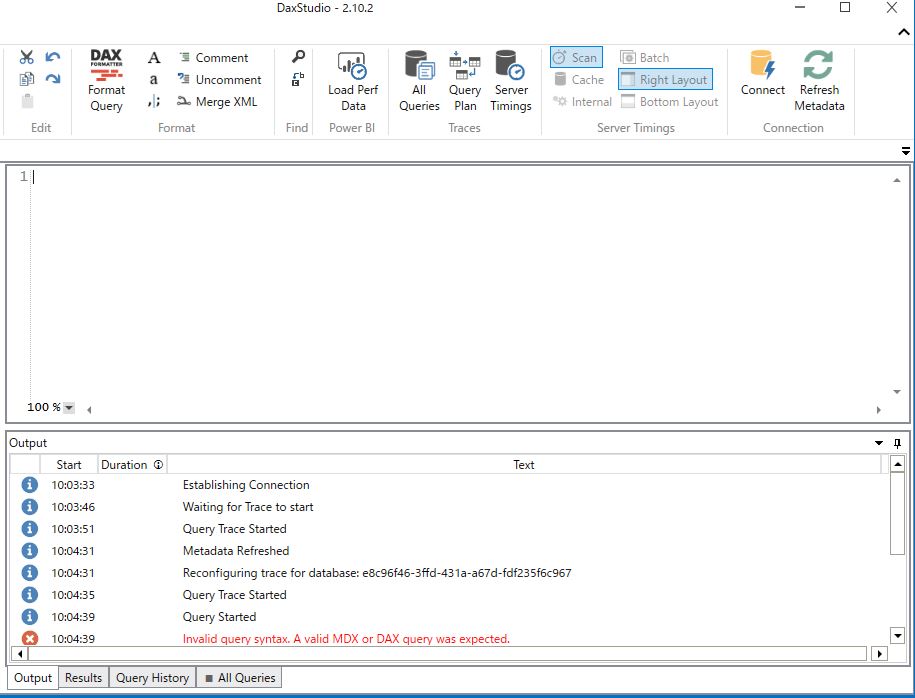
このDAX Studioから重たそうなDAX関数を特定していきます。
そしてDAX Studioのリボンから「All Queries」を押し、クエリの処理内容を解析するのがもう1つの方法です。
Power BIの動作が遅い主な原因
動作が遅くなる主な原因と、その解決策です。
1. そもそもPower BIのバージョンが古い
Power BI Desktopのバージョンは頻繁に更新されます。
使っているビジュアルツールのバージョンとの適合度が悪くて遅いという場合もあり得ますので、最新のバージョンにアップグレードしてみましょう。
その際企業によってはセキュリティ上アップグレードできない場合もありますので、ITサポート担当者に相談してみましょう。
解決策:最新のバージョンに更新
2. カスタムビジュアルを使い過ぎている
別記事のPower BIを使うべき理由 マーケットプレイスでも書きましたが、Power BIはPower BIから標準で提供されているビジュアルツール以外にも、第三者が提供しているビジュアルツールも使えます。
そして僕の経験上、標準のビジュアルツールに比べると第三者提供のものの動作は遅いです。
ビジュアルツールは新しいものが定期的にリリースされますので、使っているビジュアルツールの最新版を確認したり他の選択肢についても調べてみましょう。
解決策: 第三者(サードパーティー)のカスタムビジュアルをなるべく使わない、あるいは他の類似品を検討する
3. 地図系は遅い
Power BIでは、ヒートマップを作成できます。
これは、緯度経度の情報を使って地理情報を地図上にマッピングする機能なのですが、緯度経度の情報をネットに読みにいってPower BIに返しているため、処理完了までに結構時間がかかります。
例えばX地点からY地点のネットワークを表現するというものがあるのですが、地点数が多すぎるとかなり遅いです。
この場合過去に作ったPower BIファイルを再利用してみることです。
初回はどうしても時間がかかるのですが、一度取り込んでしまえば2回目からは残っているキャッシュを読み込むので素早く表示できることが多いです。
解決策;Map系は過去のものを流用する。
以上です。





コメントを残す